Linux에서 제거부터 설치까지 MySQL5.7.18 yum 방법에 대한 자세한 그래픽 설명
드디어 yum 설치 과정을 알아냈습니다. 이전에 바이너리 패키지 설치를 작성한 적이 있는데, 여기서는 yum을 사용하여 설치합니다. 이번 글에서는 주로 MySQL5의 yum 방식을 소개합니다. Linux에서 7.18. 제거부터 설치 과정까지의 그림입니다. 필요한 친구가 이를 참조할 수 있습니다. 모든 사람에게 도움이 되기를 바랍니다.
각 단계마다 참조된 기사가 많으며 나중에 하나씩 나열됩니다. 이 컴퓨터는 이미 설치되어 있으므로 단계를 단계별로 따라 제거한 다음 다시 설치하세요.
이 기사는 Linux에 오랫동안 노출되지 않은 저와 같은 사용자에게는 상대적으로 일련의 모방 방법을 통해 구현되었습니다. 예를 들어 Windows에서 파일을 직접 다운로드하여 드래그하면 됩니다. wget 명령을 사용하는 대신 Linux 시스템에 다운로드하고 vim 명령 대신 Winscp 편집기의 편집 기능을 통해 직접 편집하십시오. 설치된 MySQL 구성요소를 제거하려면 명령을 사용하고, 위에서 이미 설치한 구성요소를 별도로 제거합니다. 예를 들면 다음과 같습니다.
설치된 구성 요소를 보려면 rpm -qa | grep -i mysql을 다시 사용하세요.
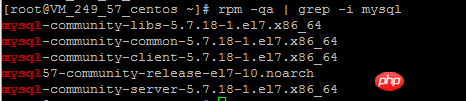 mysql은 이전 설치로 생성된 디렉터리를 쿼리하고 각각 제거합니다.
mysql은 이전 설치로 생성된 디렉터리를 쿼리하고 각각 제거합니다.
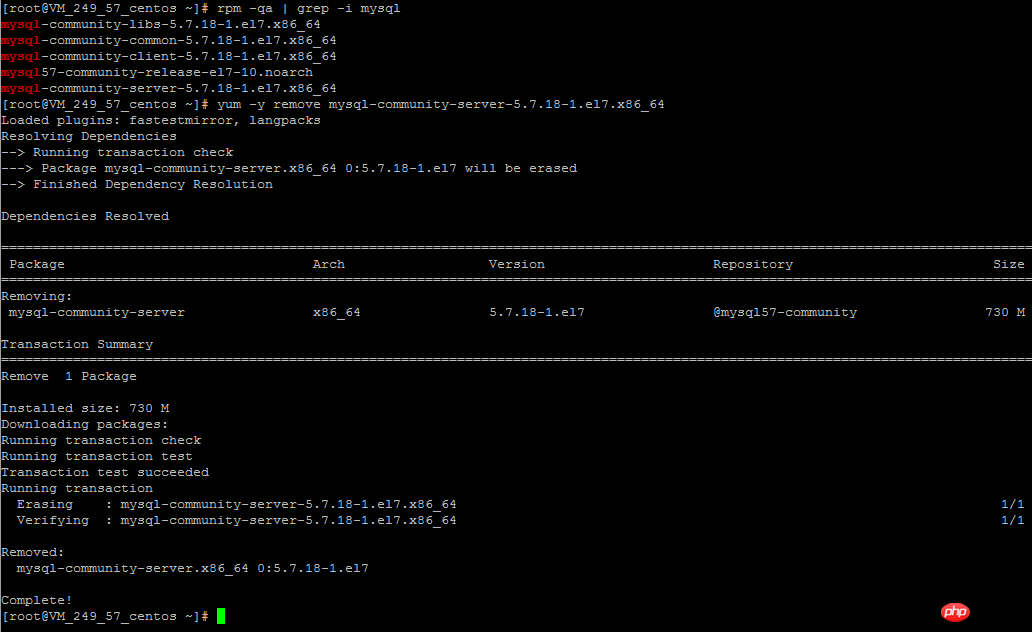 MySQL 저장소 소스를 다운로드하세요. 이 파일의 기능은 MySQL 설치 구성 요소의 yum 소스를 자동으로 구성하는 것으로 개인적으로 이해됩니다.
MySQL 저장소 소스를 다운로드하세요. 이 파일의 기능은 MySQL 설치 구성 요소의 yum 소스를 자동으로 구성하는 것으로 개인적으로 이해됩니다.
이 파일은 Windows에서 다운로드한 후 Linux 서버에 업로드할 수도 있고, Linux 서버에서 직접 다운로드할 수도 있습니다.

이 파일을 다운로드한 후 Winscp를 통해 Linux 서버의 루트 디렉터리로 드래그합니다.

Linux에서 위에서 다운로드한 파일
MySQL repo 패키지 설치rpm -qa | grep -i mysql rpm -qa | grep -i mysql命令查看已经安装过的组件。

중간 회의 Y를 입력하면 모든 것이 자동으로 완전히 설치됩니다.
yum -y remove mysql-community-libs-5.7.18-1.el7.x86_64 yum -y remove mysql-community-common-5.7.18-1.el7.x86_64 yum -y remove mysql-community-client-5.7.18-1.el7.x86_64 yum -y remove mysql57-community-release-el7-10.noarch yum -y remove mysql-community-server-5.7.18-1.el7.x86_64
 설치 완료
설치 완료
 설치 후 등 아래에 my.cnf 파일이 생성됩니다. my.cnf에 Skip-grant-tables = 1 구성을 추가하고 건너뛰세요. 비밀번호 확인 요구 사항을 초기화합니다.
설치 후 등 아래에 my.cnf 파일이 생성됩니다. my.cnf에 Skip-grant-tables = 1 구성을 추가하고 건너뛰세요. 비밀번호 확인 요구 사항을 초기화합니다.
 Systemctl이 mysql 서비스를 시작합니다.
Systemctl이 mysql 서비스를 시작합니다.
 MySQL 서비스에 연결합니다. 비밀번호 요구 사항이 건너뛰도록 구성되어 있으므로 mysql -u -p를 입력하고 Enter 키를 누릅니다. mysql에 연결하려면 입력하세요.
MySQL 서비스에 연결합니다. 비밀번호 요구 사항이 건너뛰도록 구성되어 있으므로 mysql -u -p를 입력하고 Enter 키를 누릅니다. mysql에 연결하려면 입력하세요.
rpm -ivh mysql57-community-release-el7-10.noarch.rpm
 이 명령문을 사용하여 원격 액세스를 위한 루트 사용자를 수정하고 사용자 세트 호스트 = '%'(여기서 사용자 = 'root')
이 명령문을 사용하여 원격 액세스를 위한 루트 사용자를 수정하고 사용자 세트 호스트 = '%'(여기서 사용자 = 'root')

 관련 권장 사항:
관련 권장 사항:
MySql5.7.18 문자셋 설정 그래픽 예제 공유
Centos7.3 설치 mysql5.7.18 rpm 튜토리얼
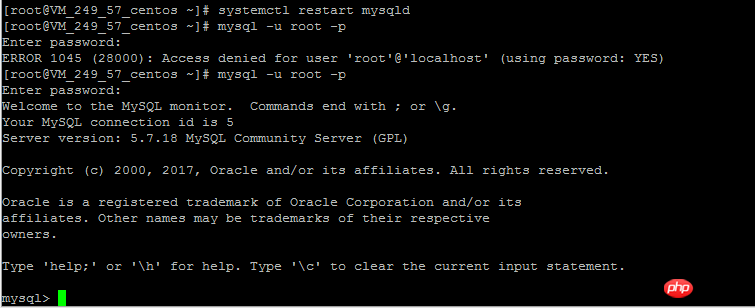
위 내용은 Linux에서 제거부터 설치까지 MySQL5.7.18 yum 방법에 대한 자세한 그래픽 설명의 상세 내용입니다. 자세한 내용은 PHP 중국어 웹사이트의 기타 관련 기사를 참조하세요!

핫 AI 도구

Undresser.AI Undress
사실적인 누드 사진을 만들기 위한 AI 기반 앱

AI Clothes Remover
사진에서 옷을 제거하는 온라인 AI 도구입니다.

Undress AI Tool
무료로 이미지를 벗다

Clothoff.io
AI 옷 제거제

Video Face Swap
완전히 무료인 AI 얼굴 교환 도구를 사용하여 모든 비디오의 얼굴을 쉽게 바꾸세요!

인기 기사

뜨거운 도구

메모장++7.3.1
사용하기 쉬운 무료 코드 편집기

SublimeText3 중국어 버전
중국어 버전, 사용하기 매우 쉽습니다.

스튜디오 13.0.1 보내기
강력한 PHP 통합 개발 환경

드림위버 CS6
시각적 웹 개발 도구

SublimeText3 Mac 버전
신 수준의 코드 편집 소프트웨어(SublimeText3)

뜨거운 주제
 7681
7681
 15
15
 1393
1393
 52
52
 1209
1209
 24
24
 91
91
 11
11
 73
73
 19
19
 VSCODE에 필요한 컴퓨터 구성
Apr 15, 2025 pm 09:48 PM
VSCODE에 필요한 컴퓨터 구성
Apr 15, 2025 pm 09:48 PM
대 코드 시스템 요구 사항 : 운영 체제 : Windows 10 이상, MacOS 10.12 이상, Linux 배포 프로세서 : 최소 1.6GHz, 권장 2.0GHz 이상의 메모리 : 최소 512MB, 권장 4GB 이상의 저장 공간 : 최소 250MB, 권장 1GB 및 기타 요구 사항 : 안정 네트워크 연결, Xorg/Wayland (LINUX)
 VSCODE는 확장자를 설치할 수 없습니다
Apr 15, 2025 pm 07:18 PM
VSCODE는 확장자를 설치할 수 없습니다
Apr 15, 2025 pm 07:18 PM
VS 코드 확장을 설치하는 이유는 다음과 같습니다. 네트워크 불안정성, 불충분 한 권한, 시스템 호환성 문제, C 코드 버전은 너무 오래된, 바이러스 백신 소프트웨어 또는 방화벽 간섭입니다. 네트워크 연결, 권한, 로그 파일, 업데이트 대 코드 업데이트, 보안 소프트웨어 비활성화 및 대 코드 또는 컴퓨터를 다시 시작하면 점차 문제를 해결하고 해결할 수 있습니다.
 Apr 16, 2025 pm 07:39 PM
Apr 16, 2025 pm 07:39 PM
메모장은 Java 코드를 직접 실행할 수는 없지만 다른 도구를 사용하여 명령 줄 컴파일러 (Javac)를 사용하여 Bytecode 파일 (filename.class)을 생성하면 달성 할 수 있습니다. Java Interpreter (Java)를 사용하여 바이트 코드를 해석하고 코드를 실행하고 결과를 출력하십시오.
 vScode를 Mac에 사용할 수 있습니다
Apr 15, 2025 pm 07:36 PM
vScode를 Mac에 사용할 수 있습니다
Apr 15, 2025 pm 07:36 PM
VS 코드는 Mac에서 사용할 수 있습니다. 강력한 확장, GIT 통합, 터미널 및 디버거가 있으며 풍부한 설정 옵션도 제공합니다. 그러나 특히 대규모 프로젝트 또는 고도로 전문적인 개발의 경우 VS 코드는 성능 또는 기능 제한을 가질 수 있습니다.
 VScode 란 무엇입니까?
Apr 15, 2025 pm 06:45 PM
VScode 란 무엇입니까?
Apr 15, 2025 pm 06:45 PM
VS Code는 Full Name Visual Studio Code로, Microsoft가 개발 한 무료 및 오픈 소스 크로스 플랫폼 코드 편집기 및 개발 환경입니다. 광범위한 프로그래밍 언어를 지원하고 구문 강조 표시, 코드 자동 완료, 코드 스 니펫 및 스마트 프롬프트를 제공하여 개발 효율성을 향상시킵니다. 풍부한 확장 생태계를 통해 사용자는 디버거, 코드 서식 도구 및 GIT 통합과 같은 특정 요구 및 언어에 확장을 추가 할 수 있습니다. VS 코드에는 코드에서 버그를 신속하게 찾아서 해결하는 데 도움이되는 직관적 인 디버거도 포함되어 있습니다.
 vscode를 사용하는 방법
Apr 15, 2025 pm 11:21 PM
vscode를 사용하는 방법
Apr 15, 2025 pm 11:21 PM
Visual Studio Code (VSCODE)는 Microsoft가 개발 한 크로스 플랫폼, 오픈 소스 및 무료 코드 편집기입니다. 광범위한 프로그래밍 언어에 대한 가볍고 확장 성 및 지원으로 유명합니다. VSCODE를 설치하려면 공식 웹 사이트를 방문하여 설치 프로그램을 다운로드하고 실행하십시오. VScode를 사용하는 경우 새 프로젝트를 만들고 코드 편집, 디버그 코드, 프로젝트 탐색, VSCODE 확장 및 설정을 관리 할 수 있습니다. VSCODE는 Windows, MacOS 및 Linux에서 사용할 수 있으며 여러 프로그래밍 언어를 지원하며 Marketplace를 통해 다양한 확장을 제공합니다. 이점은 경량, 확장 성, 광범위한 언어 지원, 풍부한 기능 및 버전이 포함됩니다.
 Linux의 주요 목적은 무엇입니까?
Apr 16, 2025 am 12:19 AM
Linux의 주요 목적은 무엇입니까?
Apr 16, 2025 am 12:19 AM
Linux의 주요 용도에는 다음이 포함됩니다. 1. 서버 운영 체제, 2. 임베디드 시스템, 3. 데스크탑 운영 체제, 4. 개발 및 테스트 환경. Linux는이 분야에서 뛰어나 안정성, 보안 및 효율적인 개발 도구를 제공합니다.
 git의 창고 주소를 확인하는 방법
Apr 17, 2025 pm 01:54 PM
git의 창고 주소를 확인하는 방법
Apr 17, 2025 pm 01:54 PM
git 저장소 주소를 보려면 다음 단계를 수행하십시오. 1. 명령 줄을 열고 리포지토리 디렉토리로 이동하십시오. 2. "git remote -v"명령을 실행하십시오. 3. 출력 및 해당 주소에서 저장소 이름을 봅니다.




